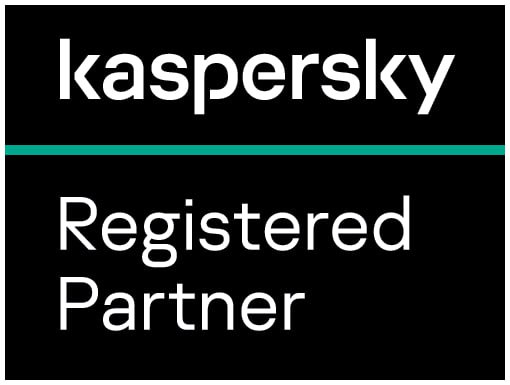¡Su carrito está vacio!
Instrucciones de instalación
Descargar e Instalar Office 2021
Por favor siga este tutorial para descargar, instalar y activar Office 2021.
1: Descargue el programa desde el siguiente enlace oficial: https://officecdn.microsoft.com/pr/492350f6-3a01-4f97-b9c0-c7c6ddf67d60/media/es-ES/ProPlus2021Retail.img
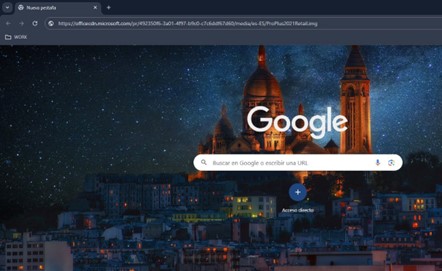
2: Navegue a la carpeta en donde se guarda el archivo (Típicamente, la carpeta "Descargas"), ubique el archivo de instalación, haga clic derecho y seleccione en "Montar"
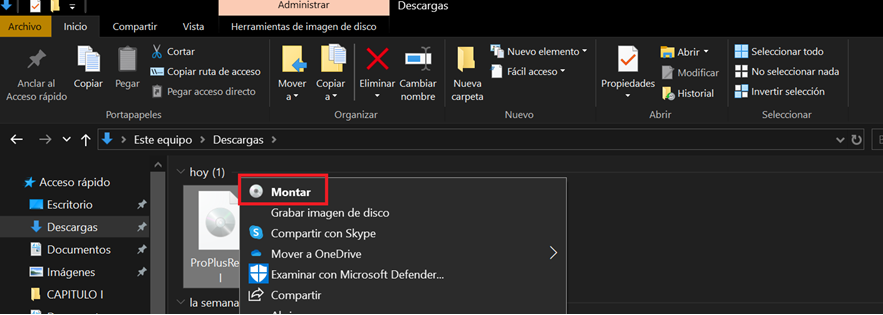
Tras hacer clic en montar, se agregará un “CD” virtual en el explorador de Windows.
3.Debe ir a “Este equipo” y hacer clic en la “Unidad de DVD” con el logo de Office para abrir la carpeta donde está el instalador.
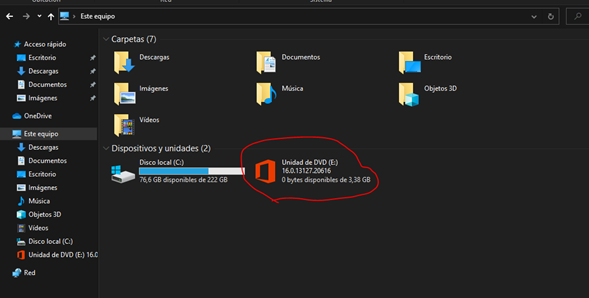
Una vez dentro de esa “Unidad de DVD”, debe abrir la carpeta “Office” y abrir el programa “Setup64” o el programa “Setup32”
Si tiene un sistema de 64 bits, seleccione “Setup64”
Si tiene un sistema de 32 bits, seleccione “Setup32”
Si no está seguro, seleccione “Setup64”
Como lo muestra la siguiente imagen:
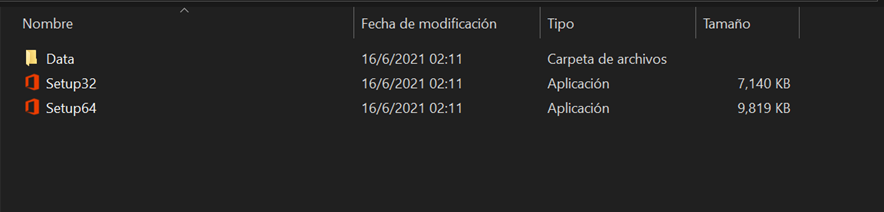
4: Al hacer clic, el programa comenzará a instalar office.
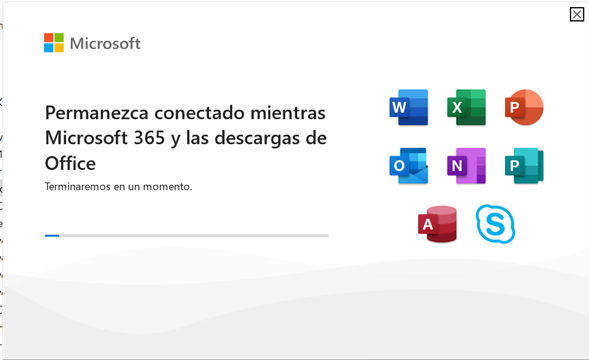
La instalación del programa puede tomar desde unos minutos hasta más de una hora, dependiendo de la velocidad de su disco duro.
Cuando instale, verá el siguiente mensaje:
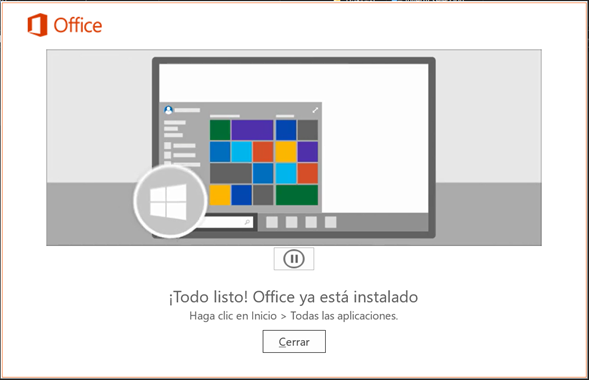
Cuando la instalación haya terminado, abra cualquier programa de Office y lo primero que ocurrirá es que el programa le pedirá la licencia. Ahí debe ingresar el código que enviamos.
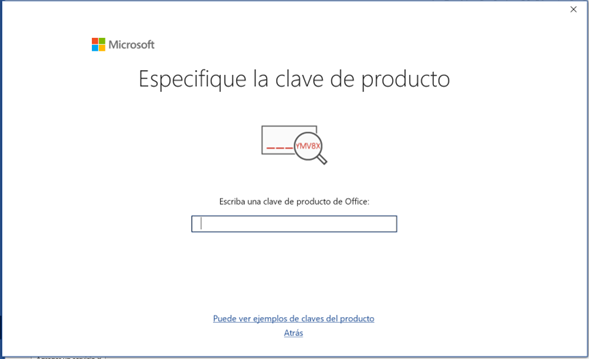
En el recuadro de “Escriba una clave de producto de Office” debe poner la licencia que le enviamos por correo.
Escriba o copie la licencia y luego haga clic en el botón “Activar Office” que se desplegará una vez que haya escrito la licencia.
Después de esa ventana, el programa mostrara el “Asistente para la activación de Microsoft Office", si no aparece, cierre y vuelva a abrir el programa.
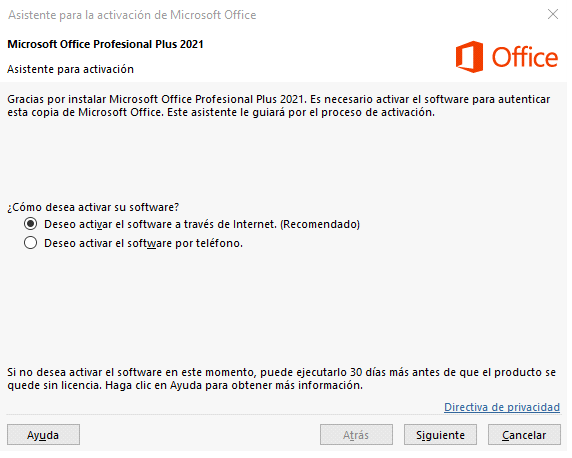
Seleccione la opción “Deseo activar el software a través de internet. (Recomendado)”, haga clic en siguiente y el sistema validará la licencia, dejando el programa activado.
Si apareciera algún error, no se preocupe. De clic en "Atrás" y seleccione la otra opción “Deseo activar el software por teléfono”, luego haga clic en siguiente.
Verá una pantalla como esta:
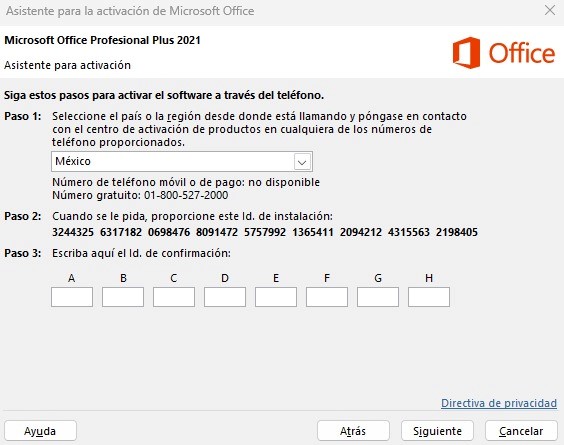
En este caso, no es necesario ni recomendado llamar por teléfono, puesto que el proceso es muy largo y tedioso. 3Clics posee una API de activación que permite obtener el Id. de confirmación rápidamente. Para eso, simplemente comuníquese con nosotros a través del CHAT ONLINE o al correo Esta dirección de correo electrónico está siendo protegida contra los robots de spam. Necesita tener JavaScript habilitado para poder verlo., enviando una foto del asistente de activación o escribiendo los números del "Id. de instalación" que aparezcan en pantalla.
Nuestro soporte, disponible de lunes a domingo, le entregará el "Id. de confirmación" en unos pocos minutos.
Si se pierde o tiene dificultades para seguir este manual, no dude en escribirnos a través del chat online para recibir ayuda técnica sin costo extra.